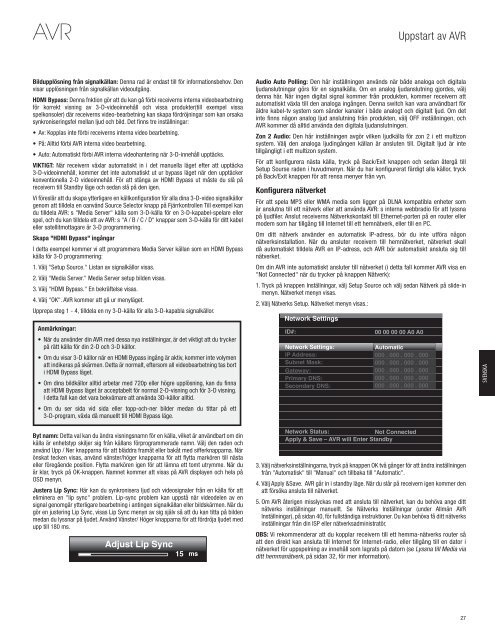AVR 3650, AVR 365 AVR 2650, AVR 265 - Harman Kardon
AVR 3650, AVR 365 AVR 2650, AVR 265 - Harman Kardon
AVR 3650, AVR 365 AVR 2650, AVR 265 - Harman Kardon
You also want an ePaper? Increase the reach of your titles
YUMPU automatically turns print PDFs into web optimized ePapers that Google loves.
<strong>AVR</strong><br />
Uppstart av <strong>AVR</strong><br />
Bildupplösning från signalkällan: Denna rad är endast till för informationsbehov. Den<br />
visar upplösningen från signalkällan videoutgång.<br />
HDMI Bypass: Denna fnktion gör att du kan gå förbi receiverns interna videobearbetning<br />
för korrekt visning av 3-D-videoinnehåll och vissa produkter(till exempel vissa<br />
spelkonsoler) där receiverns video-bearbetning kan skapa fördröjningar som kan orsaka<br />
synkroniseringsfel mellan ljud och bild. Det finns tre inställningar:<br />
•• Av: Kopplas inte förbi receiverns interna video bearbetning.<br />
•• På: Alltid förbi <strong>AVR</strong> interna video bearbetning.<br />
•• Auto: Automatiskt förbi <strong>AVR</strong> interna videohantering när 3-D-innehåll upptäcks.<br />
VIKTIGT: När receivern växlar automatiskt in i det manuella läget efter att upptäcka<br />
3-D-videoinnehåll, kommer det inte automatiskt ut ur bypass läget när den upptäcker<br />
konventionella 2-D videoinnehåll. För att stänga av HDMI Bypass ut måste du slå på<br />
receivern till Standby läge och sedan slå på den igen.<br />
Vi föreslår att du skapa ytterligare en källkonfiguration för alla dina 3-D-video signalkällor<br />
genom att tilldela en oanvänd Source Selector knapp på Fjärrkontrollen Till exempel kan<br />
du tilldela <strong>AVR</strong>: s "Media Server" källa som 3-D-källa för en 3-D-kapabel-spelare eller<br />
spel, och du kan tilldela ett av <strong>AVR</strong>: s "A / B / C / D" knappar som 3-D-källa för ditt kabel<br />
eller satellitmottagare är 3-D programmering.<br />
Skapa "HDMI Bypass" ingångar<br />
I detta exempel kommer vi att programmera Media Server källan som en HDMI Bypass<br />
källa för 3-D programmering:<br />
1. Välj "Setup Source." Listan av signalkällor visas.<br />
2. Välj "Media Server." Media Server setup bilden visas.<br />
3. Välj "HDMI Bypass." En bekräftelse visas.<br />
4. Välj "OK". <strong>AVR</strong> kommer att gå ur menyläget.<br />
Upprepa steg 1 - 4, tilldela en ny 3-D-källa för alla 3-D-kapabla signalkällor.<br />
Anmärkningar:<br />
•• När du använder din <strong>AVR</strong> med dessa nya inställningar, är det viktigt att du trycker<br />
på rätt källa för din 2-D och 3-D källor.<br />
•• Om du visar 3-D källor när en HDMI Bypass ingång är aktiv, kommer inte volymen<br />
att indikeras på skärmen. Detta är normalt, eftersom all videobearbetning tas bort<br />
i HDMI Bypass läget.<br />
•• Om dina bildkällor alltid arbetar med 720p eller högre upplösning, kan du finna<br />
att HDMI Bypass läget är acceptabelt för normal 2-D-visning och för 3-D visning.<br />
I detta fall kan det vara bekvämare att använda 3D-källor alltid.<br />
•• Om du ser sida vid sida eller topp-och-ner bilder medan du tittar på ett<br />
3-D-program, växla då manuellt till HDMI Bypass läge.<br />
Audio Auto Polling: Den här inställningen används när både analoga och digitala<br />
ljudanslutningar görs för en signalkälla. Om en analog ljudanslutning gjordes, välj<br />
denna här. När ingen digital signal kommer från produkten, kommer receivern att<br />
automatiskt växla till den analoga ingången. Denna switch kan vara användbart för<br />
äldre kabel-tv system som sänder kanaler i både analogt och digitalt ljud. Om det<br />
inte finns någon analog ljud anslutning från produkten, välj OFF inställningen, och<br />
<strong>AVR</strong> kommer då alltid använda den digitala ljudanslutningen.<br />
Zon 2 Audio: Den här inställningen avgör vilken ljudkälla för zon 2 i ett multizon<br />
system. Välj den analoga ljudingången källan är ansluten till. Digitalt ljud är inte<br />
tillgängligt i ett multizon system.<br />
För att konfigurera nästa källa, tryck på Back/Exit knappen och sedan återgå till<br />
Setup Sourse raden i huvudmenyn. När du har konfigurerat färdigt alla källor, tryck<br />
på Back/Exit knappen för att rensa menyer från vyn.<br />
Konfigurera nätverket<br />
För att spela MP3 eller WMA media som ligger på DLNA kompatibla enheter som<br />
är anslutna till ett nätverk eller att använda <strong>AVR</strong>: s interna webbradio för att lyssna<br />
på ljudfiler. Anslut receiverns Nätverkskontakt till Ethernet-porten på en router eller<br />
modem som har tillgång till Internet till ett hemnätverk, eller till en PC.<br />
Om ditt nätverk använder en automatisk IP-adress, bör du inte utföra någon<br />
nätverksinstallation. När du ansluter receivern till hemnätverket, nätverket skall<br />
då automatiskt tilldela <strong>AVR</strong> en IP-adress, och <strong>AVR</strong> bör automatiskt ansluta sig till<br />
nätverket.<br />
Om din <strong>AVR</strong> inte automatiskt ansluter till nätverket (i detta fall kommer <strong>AVR</strong> visa en<br />
"Not Connected" när du trycker på knappen Nätverk):<br />
1. Tryck på knappen Inställningar, välj Setup Source och välj sedan Nätverk på slide-in<br />
menyn. Nätverket menyn visas.<br />
2. Välj Nätverks Setup. Nätverket menyn visas.:<br />
Network Settings<br />
ID#:<br />
Network Settings:<br />
IP Address:<br />
Subnet Mask:<br />
Gateway:<br />
Primary DNS:<br />
Secondary DNS:<br />
00 00 00 00 A0 A0<br />
Automatic<br />
000 . 000 . 000 . 000<br />
000 . 000 . 000 . 000<br />
000 . 000 . 000 . 000<br />
000 . 000 . 000 . 000<br />
000 . 000 . 000 . 000<br />
SVENSKA<br />
Byt namn: Detta val kan du ändra visningsnamn för en källa, vilket är användbart om din<br />
källa är enhetstyp skiljer sig från källans förprogrammerade namn. Välj den raden och<br />
använd Upp / Ner knapparna för att bläddra framåt eller bakåt med sifferknapparna. När<br />
önskat tecken visas, använd vänster/höger knapparna för att flytta markören till nästa<br />
eller föregående position. Flytta markören igen för att lämna ett tomt utrymme. När du<br />
är klar, tryck på OK-knappen. Namnet kommer att visas på <strong>AVR</strong> displayen och hela på<br />
OSD menyn.<br />
Justera Lip Sync: Här kan du synkronisera ljud och videosignaler från en källa för att<br />
eliminera en "lip sync" problem. Lip-sync problem kan uppstå när videodelen av en<br />
signal genomgår ytterligare bearbetning i antingen signalkällan eller bildskärmen. När du<br />
gör en justering Lip Sync, visas Lip Sync menyn av sig själv så att du kan titta på bilden<br />
medan du lyssnar på ljudet. Använd Vänster/ Höger knapparna för att fördröja ljudet med<br />
upp till 180 ms.<br />
Adjust Lip Sync<br />
15 ms<br />
Network Status:<br />
Not Connected<br />
Apply & Save – <strong>AVR</strong> will Enter Standby<br />
3. Välj nätverksinställningarna, tryck på knappen OK två gånger för att ändra inställningen<br />
från "Automatisk" till "Manual" och tillbaka till "Automatic".<br />
4. Välj Apply &Save. <strong>AVR</strong> går in i standby läge. När du slår på receivern igen kommer den<br />
att försöka ansluta till nätverket.<br />
5. Om <strong>AVR</strong> återigen misslyckas med att ansluta till nätverket, kan du behöva ange ditt<br />
nätverks inställningar manuellt. Se Nätverks Inställningar (under Allmän <strong>AVR</strong><br />
Inställningar), på sidan 40, för fullständiga instruktioner. Du kan behöva få ditt nätverks<br />
inställningar från din ISP eller nätverksadministratör.<br />
OBS: Vi rekommenderar att du kopplar receivern till ett hemma-nätverks router så<br />
att den direkt kan ansluta till Internet för Internet-radio, eller tillgång till en dator i<br />
nätverket för uppspelning av innehåll som lagrats på datorn (se Lyssna till Media via<br />
ditt hemmanätverk, på sidan 32, för mer information).<br />
27